Daemon Tools permette di creare sul computer una o più unità CD/DVD/Blu-Ray virtuali, visita la pagina del download per scaricare Daemon Tools.
Una volta effettuato il download del file d'installazione, procedere come segue.
Doppio click sul file scaricato, selezionare la lingua d'installazione e cliccare su OK, nella prossima schermata cliccare su Avanti, cliccare ora su Acconsento per accettare le condizioni di licenza, selezionare Licenza Gratuita per installare la versione non a pagamento, e cliccare su Avanti, riavviare il PC se richiesto, l'installazione sarà ripresa al riavvio.
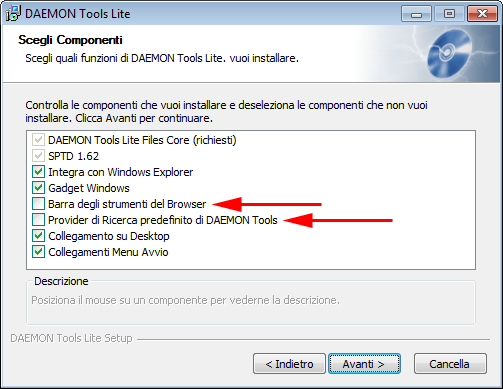
Se non si desidera utilizzare i servizi web forniti da Daemon Tools (consigliato), è possibile togliere le due opzioni Barra degli strumenti del Browser e Provider di ricerca predefinito DAEMON Tools per evitare di installare componenti non desiderati sul proprio sistema.
Il Gadget Windows è dedicato ai possessori di Windows Vista e 7 e inserisce sul desktop un gadget per gestire le unità virtuali di Daemon Tools, da installare se desiderato.
Per i collegamenti sul Desktop e nel Menu Avvio, lasciare invariate le opzioni relative, cliccare Avanti.
In questa finestra, se non gradito, togliere il segno di spunta su Pagina di Avvio del Browser per evitare che venga impostata come pagina iniziale quella del sito di ricerca di Daemon Tools, come specificato nella schermata, cliccare Avanti.

Selezionare la cartella di installazione (predefinita: C:\Programmi\DAEMON Tools Lite e cliccare Installa, al termine della breve installazione cliccare Termina, se viene richiesto di riavviare il sistema, effettuare il riavvio.
Una nuova unità CD/DVD/Blu-Ray sarà ora visualizzata in Risorse del computer.
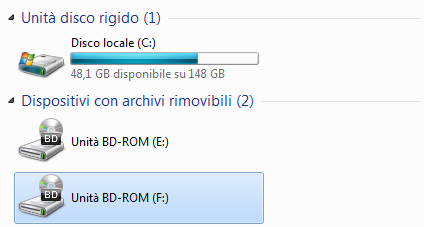
L'icona di Daemon Tools è visualizzata nell'area in basso a destra, vicino all'orologio (systray), cliccando su di essa con il tasto destro del mouse vengono visualizzate una serie di opzioni, per aggiungere altre unità virtuali basta cliccare sull'apposita voce (per default ne viene creata una).
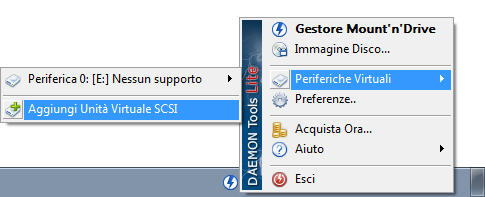
Se non si desidera che Daemon Tools venga avviato ogni volta all'avvio del sistema operativo ma solamente quando c'è necessità di usarlo, cliccare con il tasto destro del mouse sull'icona in basso a destra, poi su Preferenze, togliere l'opzione Autoavvio come in figura.
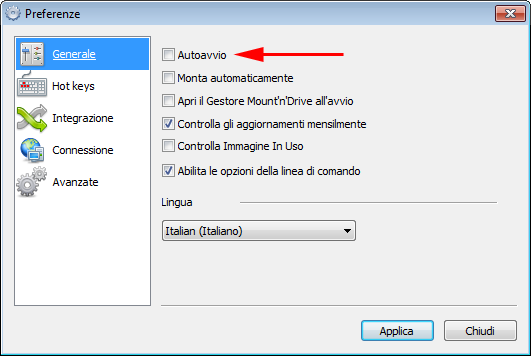
Per montare un'immagine è sufficiente cliccare con il tasto sinistro del mouse sull'icona di Daemon Tools e selezionare l'unità sulla quale si desidera montare l'immagine.
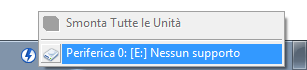
Dalla finestra di seleziona basta specificare l'unità e la cartella dove risiede il file immagine CD/DVD e selezionarlo con il doppio click del mouse.
Per smontare o scaricare tutte le immagini CD/DVD basta cliccare nuovamente con il tasto sinistro del mouse sull'icona e selezionare Smonta tutte le unità.
Per associare i file immagine e montarli automaticamente da esplora risorse con il doppio click del mouse, controllare nelle Preferenze, sotto la sezione Integrazione i formati associati per l'apertura diretta con Daemon Tools: MDX, MDS, MDF, ISO, B5T, B6T, BWT, CCD, ISZ, CUE, PDI, CDI, NRG; selezionarli o deselezionarli in base alle proprie esigenze.
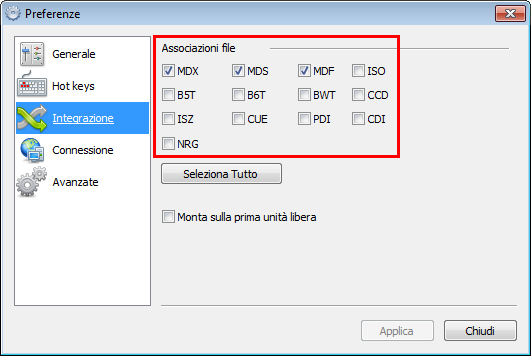
Un esempio di utilizzo "comodo" di Daemon Tools può essere quello di testare immagini di CD e DVD prima di masterizzarli su supporto finale, ad esempio creare una compilation audio con Nero Burning ROM o altri software di masterizzazione CD/DVD e masterizzarla su Image Recorder o file immagine ISO per poi montarla con Daemon Tools proprio come se fosse effettivamente masterizzata fisicamente su un supporto ottico.
